Как установить Kubernetes на Windows? Полное руководство
Опубликовано: 2023-02-08Kubernetes стал стандартом де-факто, когда речь идет о развертывании контейнеров и управлении ими в производственной среде. Однако сегодня многие предприятия по-прежнему запускают свои контейнерные службы локально, используя виртуальные машины или частные облака.
Если вам интересно, как установить Kubernetes на Windows 10 , вы попали по адресу. В этом руководстве показано, как установить мастер Kubernetes с тремя узлами на компьютерах с Windows (в качестве альтернативы Linux). Мы проведем вас через пошаговый процесс настройки Kubernetes в Windows. Для этого мы будем использовать предварительно настроенную виртуальную машину, оснащенную всеми необходимыми компонентами для установки и запуска Kubernetes. Это не учебник о том, как использовать Kubernetes или его функции, а просто руководство о том, как настроить и запустить его на вашем компьютере с Windows.
Итак, приступим!
Оглавление
Что такое Кубернетес?
Kubernetes — это система с открытым исходным кодом для управления контейнерными приложениями на нескольких хостах. Он группирует контейнеры, из которых состоит приложение, в логические блоки для упрощения управления и обнаружения. Kubernetes использует контейнеры для обеспечения переносимости, простоты отладки и согласованности в различных средах. Контейнеры всегда согласованы, потому что они автономны и всегда работают одинаково. Kubernetes упрощает запуск распределенной системы на одном компьютере. Кластеры Kubernetes в Windows обрабатывают такие вещи, как балансировка нагрузки, отработка отказа и масштабируемость. Чтобы управлять кластерами Kubernetes, убедитесь, что вы можете скачать Kubectl для Windows.
Изучайте онлайн-курсы по разработке программного обеспечения в лучших университетах мира. Участвуйте в программах Executive PG, Advanced Certificate Programs или Master Programs, чтобы ускорить свою карьеру.
Какие есть альтернативы Kubernetes?
Некоторые из альтернатив и дополнительных инструментов, доступных для Kubernetes, включают:
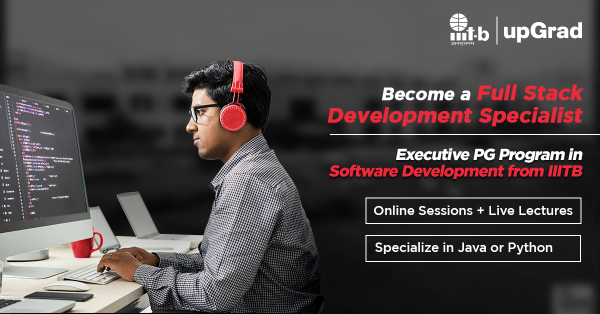
- Docker Swarm — Swarm — это собственное кластерное решение для Docker.Он позволяет объединять ЦП и ОЗУ нескольких компьютеров для запуска контейнеров как одного большого кластера. Это собственное кластерное решение, но оно использует отдельный диспетчер Swarm для управления оркестровкой, обнаружением и планированием контейнеров на компьютерах. Это делает его более сложным, менее гибким и трудным в управлении.
- Kubo — Kubo — еще один оркестратор с открытым исходным кодом для Kubernetes (Kubernetes для Windows).Он работает как Swarm, но менее гибкий и поддерживает только Kubernetes.
- Helm — Helm — это менеджер пакетов для Kubernetes.Он позволяет устанавливать предварительно настроенные приложения и службы, такие как база данных или инструмент мониторинга, одним нажатием кнопки. Со Swarm вам нужно настроить и установить все с нуля. В Kubernetes Helm предустановлен.
Некоторые ключевые функции и преимущества Kubernetes
Причин, по которым кластер Kubernetes в Windows так сильно вырос в популярности и использовании с течением времени, много. Но некоторые из наиболее ярких причин включают следующее:
- Простота масштабирования: Kubernetes упрощает масштабирование вашего приложения.Вы можете легко добавить новые узлы в свое приложение, и Kubernetes автоматически распределит ваше приложение по всем узлам.
- Простота управления: Kubernetes дает вам контроль над вашими контейнерами во время их работы.Вы можете получить доступ к журналам, завершить процесс или даже перезапустить контейнер. Kubernetes также помогает вам управлять контейнерами, когда они не запущены. Это позволяет легко планировать контейнеры и запускать их в нужное время.
- Простота развертывания: Kubernetes упрощает процесс развертывания вашего приложения.Вы можете развернуть приложение со своего локального компьютера или с центрального сервера.
- Отказоустойчивость: Kubernetes помогает вам обеспечить отказоустойчивость вашего приложения.Это поможет вам определить любые сбои или простои вашего приложения и принять меры, доказывая все причины популярности кластера Kubernetes в Windows.
Востребованные навыки разработки программного обеспечения
| Курсы JavaScript | Базовые курсы Java | Курсы по структурам данных |
| Курсы Node.js | Курсы SQL | Курсы разработки полного стека |
| Курсы НФТ | Курсы DevOps | Курсы по большим данным |
| Курсы React.js | Курсы по кибербезопасности | Курсы облачных вычислений |
| Курсы по проектированию баз данных | Курсы Python | Курсы по криптовалюте |
Установка Kubernetes в Windows
Перед установкой Kubernetes в Windows необходимо убедиться, что вы соответствуете всем системным требованиям. Ниже приведены минимальные требования для установки Kubernetes на компьютеры с Windows.

- Два или более компьютеров с Windows 10 с процессорами Intel или AMD x86-64 и не менее 4 ГБ ОЗУ на узел.
- Компьютеры должны находиться в одной локальной сети и иметь доступ к Интернету.
- Один компьютер должен иметь права администратора, а на всех компьютерах в кластере должен быть открыт порт TCP/IP 5989.
Как только вы подтвердите, что ваша система соответствует этим требованиям, выполните следующие шаги, чтобы ответить на вопрос — как установить Kubernetes на Windows 10.
Шаг 1. Загрузите и запустите виртуальную машину с помощью Kubernetes.
Чтобы установить Kubernetes в Windows, вам сначала нужно загрузить предварительно настроенную виртуальную машину с предустановленным Kubernetes. Скачать виртуальную машину можно отсюда .
После загрузки виртуальной машины откройтеVirtualBox и нажмите « Создать» , чтобы создать новую виртуальную машину. После того, как вы выбрали имя для виртуальной машины и выбрали свою операционную систему, выберитезагруженный файл и нажмите « Импорт» , чтобы выбрать виртуальную машину. После импорта виртуальной машины нажмите «Пуск » , чтобы запустить виртуальную машину, и нажмите « Консоль» , чтобы открыть терминал.
Изучите наши популярные курсы по программной инженерии
| Магистр компьютерных наук LJMU и IIITB | Программа сертификатов кибербезопасности Caltech CTME |
| Учебный курс по полной разработке стека | Программа PG в блокчейне |
| Программа Executive PG в Full Stack Development | |
| Посмотреть все наши курсы ниже | |
| Курсы по разработке программного обеспечения | |
Шаг 2: Установите Kubelet, Kube-controller и Kube-proxy
После загрузки виртуальной машины установите Kubelet, Kube-controller и Kube-proxy на всех трех узлах. Kubelet — это контейнер, который работает внутри каждого узла Kubernetes и действует как механизм оркестрации мини-контейнеров. Kube-proxy — это сетевой прокси-сервер, который принимает решения о маршрутизации модулей. Kube-controller — это служба, которая работает на каждом узле и отвечает за управление модулями и их жизненным циклом. Загрузка Kubectl для Windows также рекомендуется, если вы управляете кластерами.
Шаг 3. Установите основные службы (и т. д., API Server и Controller Manager)
После того, как вы установили Kubelet, Kube-proxy и Kube-controller, установите Etcd, API Server и Controller Manager. Etcd — это распределенное хранилище, отвечающее за хранение данных, таких как конфигурация и метаданные. Сервер API — это сервер, на котором размещен API Kubernetes. Менеджер контроллера отвечает за управление модулями и их жизненным циклом.
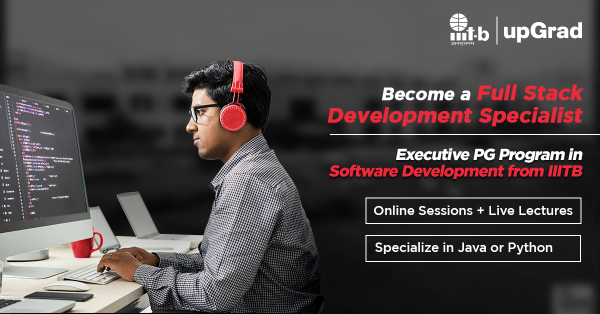
Изучите наши бесплатные курсы по разработке программного обеспечения
| Основы облачных вычислений | Основы JavaScript с нуля | Структуры данных и алгоритмы |
| Технология Блокчейн | Реагировать для начинающих | Основные основы Java |
| Джава | Node.js для начинающих | Расширенный JavaScript |
Шаг 4: Установите панель инструментов Kubernetes
Когда основные службы готовы, пришло время установить основную часть — панель мониторинга Kubernetes. Панель инструментов — это пользовательский интерфейс, который позволяет легко и интуитивно управлять кластером Kubernetes. Это похоже на графический интерфейс Kubernetes, который позволяет вам легко редактировать конфигурацию кластера, нажимая кнопки вместо редактирования файлов конфигурации.
Заключение
Kubernetes — это стандарт де-факто для оркестрации контейнеров. Он стал обязательным для предприятий, которые хотят перейти на контейнеры. Хотя Kubernetes обычно устанавливается на компьютеры под управлением Linux, его также можно установить на компьютеры с Windows 10. Чтобы установить Kubernetes в Windows, необходимо загрузить и запустить виртуальную машину с предустановленным Kubernetes. Затем вы можете установить Kubelet, Kube-proxy, Kube-controller, Etcd, API Server и Controller Manager на всех трех узлах, чтобы завершить установку. Наконец, установите панель управления Kubernetes для управления кластером Kubernetes.
Мы надеемся, что теперь вы понимаете , как установить Kubernetes в Windows 10. Выполнение этого списка шагов после подтверждения выполнения предварительных требований поможет вам легко установить Kubernetes в вашей системе. Как только это будет сделано, все, что вам нужно сделать, это получить практический опыт работы с инструментом. Освоение Kubernetes — один из верных способов получить хорошо оплачиваемую работу в сфере DevOps. Хотя DevOps — это широкая область и выходит за рамки только Kubernetes, изучение Kubernetes, безусловно, является одним из первых шагов к успеху.
В upGrad мы понимаем важность понимания практических инструментов и приложений, когда речь идет о решении реальных проблем, что отражено во всех курсах и тренингах, которые мы предлагаем.
Ознакомьтесь с нашей расширенной сертификационной программой в DevOps , предлагаемой в сотрудничестве с IIIT-B. Этот примерно 8-месячный курс предназначен для того, чтобы дать как новичкам, так и опытным профессионалам полное погружение в мир DevOps с использованием различных отраслевых проектов, связанных с реальными приложениями. Изучите материалы курса и скорее записывайтесь!
Можно ли установить Kubernetes на Windows?
Kubernetes можно легко установить в Windows, если вы соблюдаете все необходимые условия и выполняете шаги, описанные в статье выше.
Каков лимит процессора в Kubernetes?
Каждый контейнер в Kubernetes имеет ограничение в 0,5 ЦП и 128 МБ памяти.
Сколько узлов может иметь Kubernetes?
Kubernetes предназначен для конфигураций, в которых не более 110 модулей pod на узел. Не более 5000 узлов. И не более 150 тыс. подов.
